DataNumen Outlook Password Recovery V1.1.0.0 英文安装版
DataNumen Outlook Password Recovery是一款操作简单的outlook密码恢复工具,如果你的outlook文件不小心丢失了,可以尝试通过这款工具来进行修复,如果你忘记了密码的加密PST文件,那么这个工具,你可以很容易地恢复密码,并访问PST文件中的内容。
我们在使用电脑的时候都会用到键盘打字,微软在设计的时候,自带了Windows输入法。但是不少用户觉得微软输入法并不好用,那么怎么彻底卸载微软的输入法呢?下面小编就带着大家一起来看看吧!
操作方法:
1、在任务栏的语言地方点击一下再点击语言首选项。
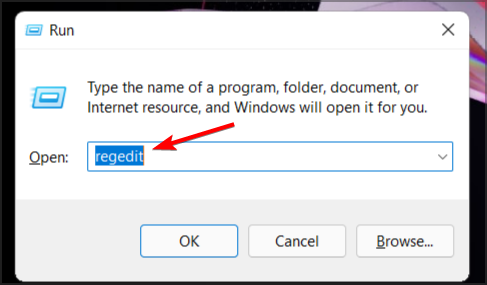
2、需要添加除中文以外的另一种语言。如英语(English),添加后会成为英式键盘,便于切换。
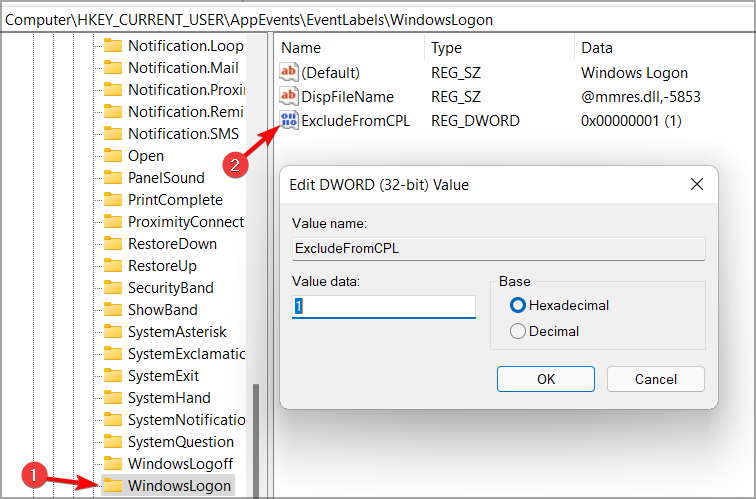
3、英文输入法设置为默认语言。
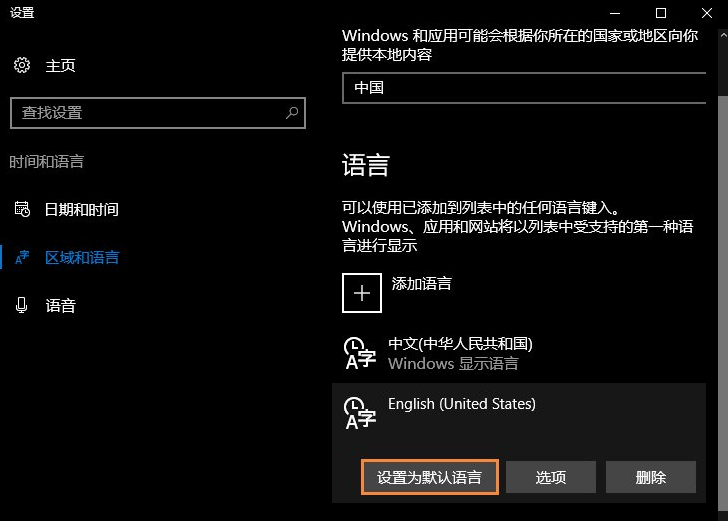
4、然后点击:中文(中华人民共和国)再点击上面的选项进入下一步。
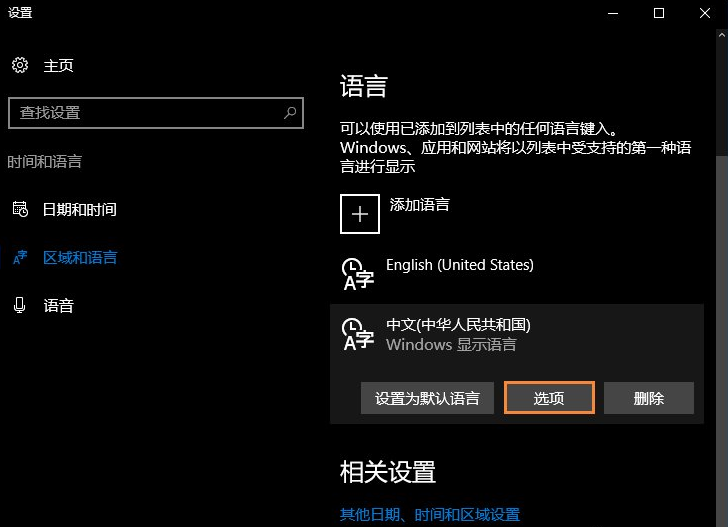
5、在这里找到微软输入法,并删除TA。

6、之后键盘输入中就不会出现微软输入法了,如果不喜欢英式键盘,可以直接删除英语(美国)语言。
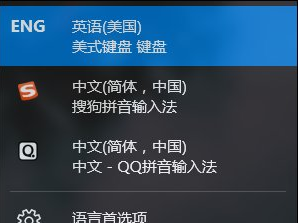
以上内容就是和大家分享的win10电脑输入法卸载的方法了,如果你不喜欢使用微软的输入法就可以使用这个方法对其卸载,希望能帮到大家。
热门教程 周 月
谷歌浏览器截图快捷键是什么?谷歌浏览器截图操作方法介绍
7次 2Win10专业版一直不断无限重启怎么办?
6次 3word 2010页边距如何设置?页边距设置的操作步骤
6次 4如何让Win10升级到2004版本而不升级到20H2?
5次 5Excel怎么批量计算加减乘除?Excel批量计算加减乘除方法
5次 6PPT如何以讲义的形式打印出来?
5次 7小精灵美化怎么设置动态壁纸?小精灵美化设置动态壁纸的方法
5次 8Windows7文件名太长无法打开怎么办?
5次 9怎么避开Steam启动游戏?免Steam启动游戏教程
5次 10FastStone Capture如何使用?FastStone Capture的使用方法
5次Windows7文件名太长无法打开怎么办?
15次 2Win10加入Windows预览体验计划失败错误码0x800BFA07怎么办?
14次 3Win11系统管理员权限怎么获取?
14次 4Win11 PE安装教程 PE怎么安装Windows11详细教程
13次 5如何给PDF去除水印?编辑PDF文档有水印去除的方法
13次 6怎么避开Steam启动游戏?免Steam启动游戏教程
13次 7Win10专业版一直不断无限重启怎么办?
12次 8Win7桌面文件名显示乱码的详细处理方法
11次 9水晶排课如何设置一周内单科目课程?水晶排课设置课程的方法
11次 10电脑怎么屏蔽某个特定网站?
11次最新软件